Maison >Les sujets >word >Comment définir le mode couleur RVB dans le tableau Word
Comment définir le mode couleur RVB dans le tableau Word
- 藏色散人original
- 2020-02-07 10:23:1523805parcourir

Comment définir le mode couleur RVB du tableau Word ? Comment définir avec précision la personnalisation des couleurs RVB de la police dans un document Word
Créez un nouveau document Word, puis entrez le contenu dont nous avons besoin et demandez de changer le texte du contenu en une couleur RVB personnalisée
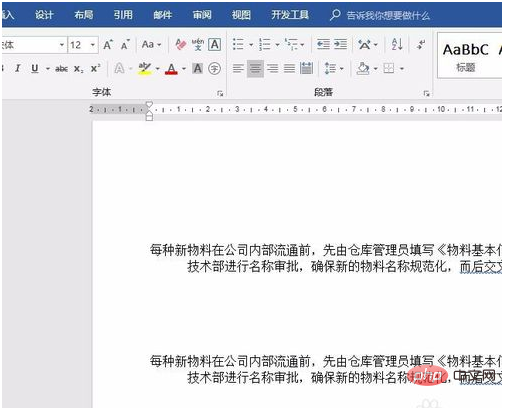
Après avoir terminé la saisie, sélectionnez le texte dans le document, puis recherchez le menu Démarrer dans la zone fonctionnelle supérieure, cliquez sur Démarrer et recherchez le symbole du triangle oblique en bas à droite. coin de la police
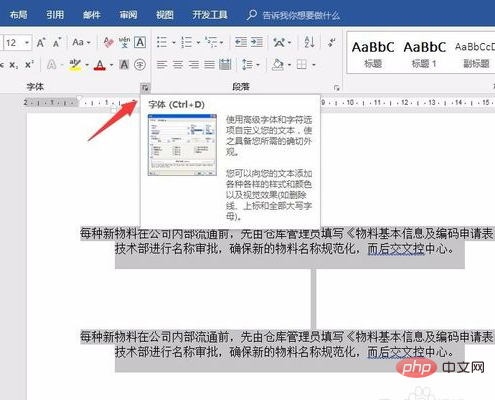
Cliquez sur le symbole du triangle oblique, puis une nouvelle boîte de dialogue de formatage de la police apparaît. Nous trouvons l'option de couleur de police dans la boîte de dialogue
<.>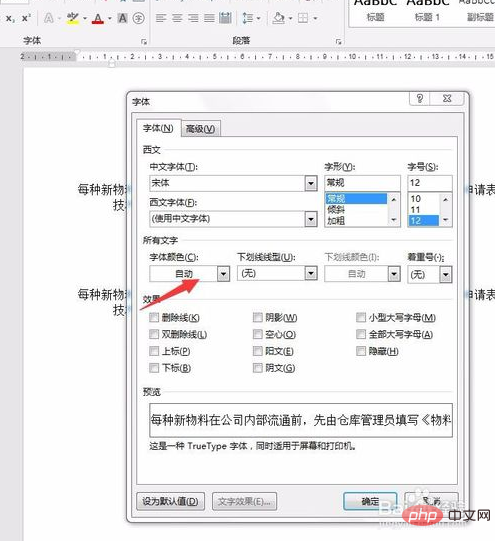
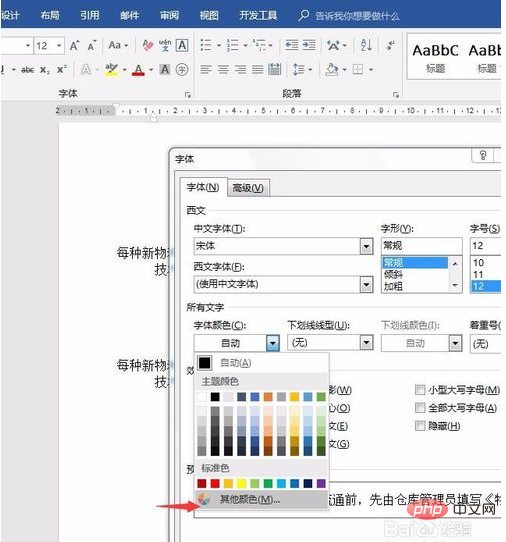
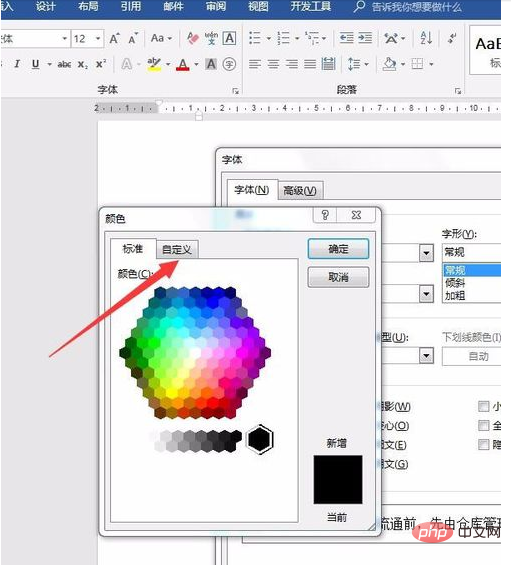
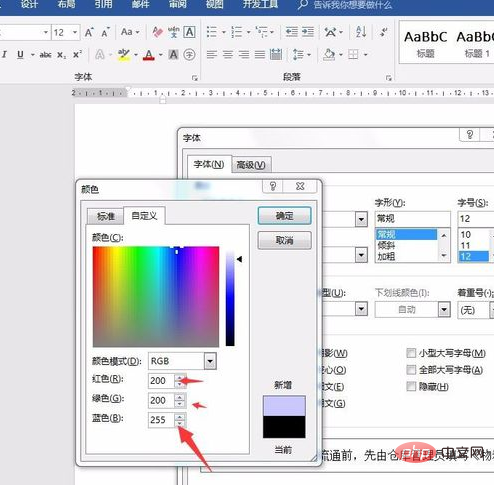
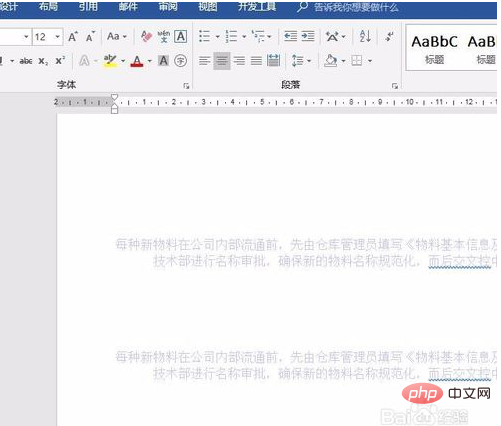
Ce qui précède est le contenu détaillé de. pour plus d'informations, suivez d'autres articles connexes sur le site Web de PHP en chinois!
Articles Liés
Voir plus- Word définit la première page verticalement et la deuxième page horizontalement
- Utilisez la solution de contournement de l'instantané Baidu pour télécharger et installer le plug-in WordPress
- Comment remplacer par lots les valeurs de colonnes personnalisées dans WordPress
- Comment supprimer la ligne courbe sous le texte WORD

